Cuprins
În urmă cu câteva zile am încercat să restaurez un sistem Windows 10 la o stare anterioară, folosind opțiunea System Restore din Windows Recovery Environment (WinRE). Dar, din păcate, System Restore afișează eroarea "Nu puteți restaura unitatea C: Drive" deoarece "Trebuie să activați protecția sistemului pe această unitate".

În acest tutorial veți găsi două metode prin care puteți să evitați următorul avertisment atunci când executați System Restore în Windows Recovery Environment: "Trebuie să activați protecția sistemului pe această unitate".
FIX: Eroare de restaurare a sistemului "Trebuie să activați protecția sistemului pe unitate" (sistem de operare Windows 10/8/7).
Metoda 1. Activați protecția sistemului pe unitate.
Pentru a activa protecția sistemului pe unitate, aplicați următorii pași:
1. Închideți fereastra System Restore și, din Troubleshoot > Advanced options, deschideți Command Prompt.
2. În promptul de comandă, tastați următoarea comandă și apăsați Introduceți .
- rstrui.exe /offline:C:\windows=active
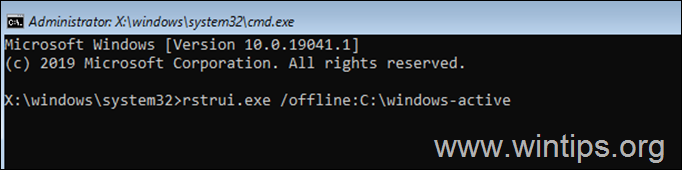
3. În mod normal, acum System Restore ar trebui să vă permită să vă restaurați sistemul.
Metoda 2. Restaurați registrul Windows Registry din copia de rezervă.
În unele cazuri, eroarea SFC discutată apare atunci când Registrul Windows este corupt. Deci, următoarea metodă pentru a rezolva problema este de a restaura registrul din copie de rezervă. Pentru a face acest lucru:
1. În promptul de comandă, tastați următoarea comandă și apăsați Intră.
- bcdedit
2. Observați unitatea scrisoare a partiției sistemului de operare (de exemplu, "osdevice -> partition= C : ").
3. Acum introduceți unitatea scrisoare a partiției sistemului de operare + : și apăsați Introduceți (de ex. D: ).
4. Apoi dați următoarele comenzi în ordine (apăsați Introduceți după fiecare comandă):
- cd \windows\system32\config md backupreg copy *.* backupreg cd regback copy *.* ..
Aviz: Presa a atunci când i se cere să suprascrie toate fișierele din destinație.
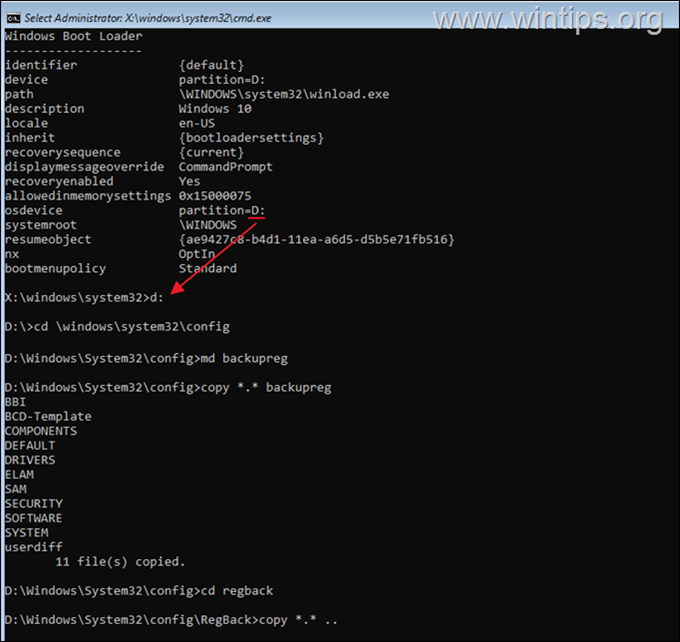
7. Tip ieșire și apăsați Introduceți pentru a închide promptul de comandă.
8. Acum încercați să rulați din nou comanda sfc /scannow.
Asta e! Ce metodă a funcționat pentru tine?
Spuneți-mi dacă acest ghid v-a ajutat, lăsând un comentariu despre experiența dvs. Vă rog să dați like și să distribuiți acest ghid pentru a-i ajuta și pe alții.

Andy Davis
Blogul unui administrator de sistem despre Windows





